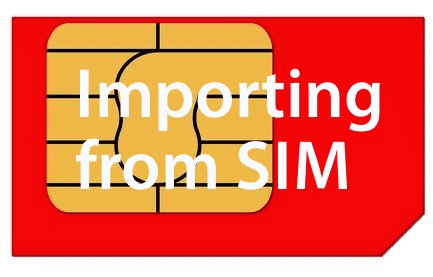6 лучших способов отправки больших видео с iPhone
Искусственный интеллект поможет тебе заработать!
Благодаря поддержке записи видео 4K на последних моделях iPhone размер типичного видео может достигать гигабайт. Проблема возникает, когда вы хотите поделиться исходным видео без изменения качества. Существуют разные способы отправки больших видео с iPhone.
Программы для Windows, мобильные приложения, игры - ВСЁ БЕСПЛАТНО, в нашем закрытом телеграмм канале - Подписывайтесь:)

Конечно, вы можете использовать WhatsApp для отправки видео, но сервис ограничен Размер файла 16 МБ Только. Используя приведенные ниже приемы, вы можете легко отправлять большие видео с вашего iPhone кому угодно.
1. Используйте аирдроп
Airdrop от Apple — лучший и наиболее эффективный способ отправки больших видео с iPhone на другое оборудование Apple. Да, услуга ограничена аппаратным обеспечением Apple, таким как iPhone, iPad и Mac.
Шаг 1. Откройте приложение «Фотографии» на своем iPhone и выберите видео, которым хотите поделиться.
Шаг 2: Нажмите на значок «Поделиться» в левом нижнем углу.

Шаг 4: Выберите Airdrop, и в меню автоматически отобразятся близлежащие устройства Apple.

Выберите устройство, с которым вы хотите поделиться файлом, и пусть Airdrop выполнит магию.
Ознакомьтесь с руководством по исправлению Airdrop, если он не работает должным образом.
2. Используйте рассылку писем
Пользователи Apple Mail могут использовать функцию Mail Drop для отправки больших видео размером до 5 ГБ из приложения. Давайте покажем вам, как.
Шаг 1. Откройте приложение «Почта» на iPhone и составьте электронное письмо.
Шаг 2: Нажмите на значок со стрелкой влево и выберите меню файлов, чтобы прикрепить видео из приложения «Файлы».
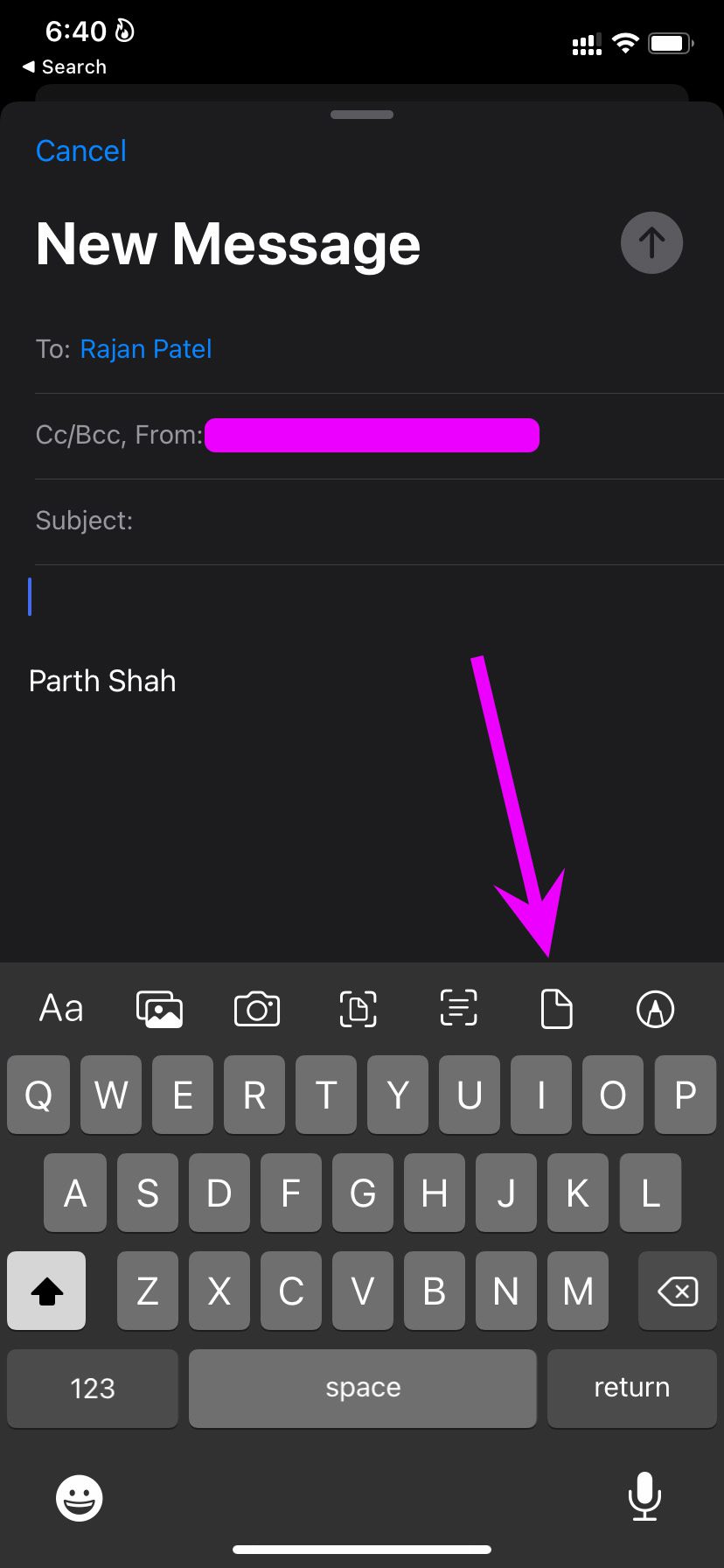
Шаг 3: Когда вы нажмете значок «Отправить» вверху, приложение «Почта» попросит вас использовать Mail Drop.

Приложение загрузит файл на платформу iCloud и отправит его по электронной почте. У другого человека есть 30 дней, чтобы загрузить файл.
3. Используйте приложения для обмена файлами
Приложения для обмена файлами — лучшее кроссплатформенное решение для отправки больших видео с iPhone на Windows или Android.
Такие приложения, как Xender и Zapya, позволяют пользователям передавать файлы без кабеля или сотовой связи.
Загрузите соответствующее приложение на iPhone и Android и следуйте инструкциям на экране, чтобы подключить их. После успешного подключения вы можете выбрать видеофайлы из определенного приложения и отправить их без каких-либо проблем.

Скорость передачи до 10 МБ/с. Xender — одно из таких популярных приложений. Услуга недоступна во многих регионах. Ознакомьтесь с нашим постом об альтернативах Xender, чтобы найти другие подобные приложения.
4. Используйте iCloud для обмена большими видео
Пользователи iCloud могут легко обмениваться большими видео с iPhone с помощью меню «Фотографии». Вот что вам нужно сделать.
Шаг 1. Откройте приложение «Фото» на iPhone и найдите видео, которым хотите поделиться.
Шаг 2: Нажмите на значок «Поделиться» внизу.

Шаг 3: Найдите меню параметров рядом с продолжительностью видео.


Шаг 4: В следующем меню выберите iCloud Link.
Шаг 5: Выберите платформу, с которой вы хотите видео. Фотографии загрузят видео в iCloud (если это еще не сделано) и поделятся ссылкой iCloud.


Если у вас заканчивается хранилище iCloud, вы не можете загрузить видео на платформу и создать ссылку для общего доступа.
5. Используйте OneDrive или Google Диск
Если вы являетесь подписчиком Microsoft 365, привилегия предоставляется с хранилищем OneDrive объемом 1 ТБ. Точно так же пользователи Google One могут выбрать Google Диск для обмена большими видео с iPhone.
Во-первых, вам нужно загрузить видео в OneDrive или Google Диск и создать ссылку для общего доступа, чтобы отправить видео другим. Давайте возьмем Google Диск в качестве примера.
Шаг 1: Откройте приложение «Фотографии» и найдите видео.
Шаг 2: Нажмите на значок «Поделиться» и выберите «Google Диск» в меню «Поделиться» iOS.

Шаг 3: Загрузите видео в соответствующую папку на Google Диске.
Шаг 4: Откройте Google Диск и найдите видео, которым хотите поделиться.

Шаг 5: Нажмите на трехточечное меню рядом с ним и выберите «Поделиться».

Введите идентификатор электронной почты Google другого человека и поделитесь видео.
6. Телеграмма
В отличие от WhatsApp, Telegram позволяет обмениваться видеофайлами размером до 2 ГБ на платформе. Если другой человек уже использует Telegram на iPhone, вы можете без проблем открыть разговор и отправить видео размером до 2 ГБ.
Делитесь большими видеофайлами с iPhone
Вы также можете взять кабель для передачи данных, подключить iPhone к ПК и использовать iTunes для передачи больших видео с iPhone на ПК. Вы можете перенести видео на USB-накопитель и поделиться им с другими со своего ПК. Какой трюк вы используете для отправки больших видео с вашего iPhone? Расскажите нам о своей рутине в комментариях ниже.
Программы для Windows, мобильные приложения, игры - ВСЁ БЕСПЛАТНО, в нашем закрытом телеграмм канале - Подписывайтесь:)